Este artículo está dirigido a centros que tengan la necesidad de crear su segundo o posterior Curso Escolar en Classlife.
Puedes activar un nuevo Curso Escolar utilizando la distribución y los contenidos de años anteriores, para de este modo, facilitar la creación de aulas y contenidos futuros.
A grandes rasgos, a través del botón «Duplicar Aulas» ( Administrador > Configuración > Duplicar Aulas ) puedes duplicar las aulas de años anteriores al nuevo año, haciéndolo por Titulaciones o de Forma Global, incluyendo las partes de contenido de las aulas que desees (profesores, publicaciones, contenidos, entregas, exámenes …).

A modo de guía rápida (que más adelante desarrollaremos) encontramos los siguientes pasos para activar un Nuevo Curso Escolar:
-
Revisar que los Planes de Estudio de las Titulaciones no necesite de modificaciones ni cambios.
-
Duplicar las aulas de forma automatizada
-
Matricular a los alumnos en las nuevas aulas
1.-Planes de Estudios de Titulaciones
Recordemos que las Titulaciones y sus Planes de Estudio (del mismo modo que alumnos y profesores) pertenecen al centro, y las aulas pertenecen al Curso Escolar. Por eso, podemos utilizar las mismas Titulaciones en diferentes Cursos Escolares, siempre que los planes de estudio de las titulaciones no se modifiquen.
Si el nombre de la titulacion , o los modulos, o las asignaturas, o los créditos de las asignaturas cambian de un año para otro, esas titulaciones no se podrán usar porque las modificaciones introducidas afectarían a los resultados académicos de los años anteriores.
Por lo tanto, si las Titulaciones deben modificarse, no se podrán usar para un nuevo Curso Escolar y deberán hacerse nuevas; en el caso de que sean iguales podremos duplicar las aulas sin ningun problema.
También podemos, en el caso de que las variaciones entre Titulaciones de diferentes cursos sean mínimas, duplicar las aulas de la Titulacion A del Curso Escolar pasado, a la nueva Titulación B del nuevo Curso Escolar, y eliminar las aulas o añadir las aulas que sean necesarias para adaptarse a la nueva Titulación.
2.-Duplicar las aulas de forma Automatizada
Podemos duplicar las aulas de forma automatizada, por Titulaciones o de forma Global de todo el Curso Escolar, para aprovechar el trabajo realizado en los cursos escolares finalizados.
Para realizar esta acción accedemos a Administrador > Configuración > Duplicar Aulas. Al clicar sobre el botón «Duplicar» se muestra una ventana emergente donde deberemos escoger entre las siguientes opciones:
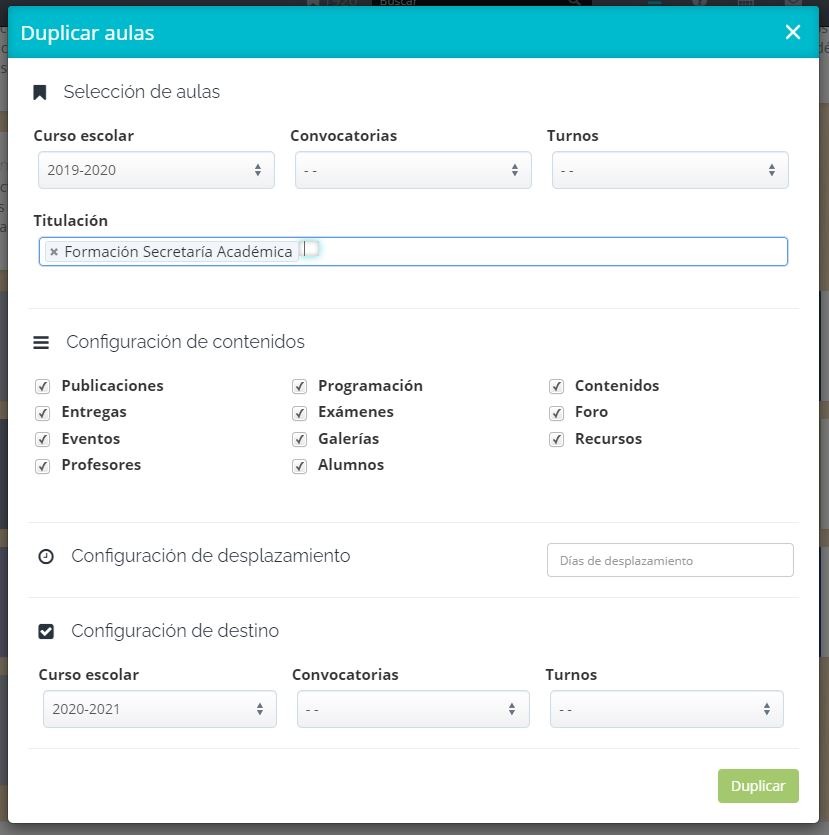
Duplicación de Aulas:
-
Selección de Aulas a duplicar: indicamos el curso escolar de las aulas que deseamos copiar, haciéndolo de forma genérica para todo el ciclo, o segmentando por convocatorias, turnos o titulaciones. Si solamente escogemos el curso escolar (en el ejemplo 2019-2020) copiaremos todas las aulas de todas las titulaciones que se hayan impartido en ese Curso Escolar.
-
Configuración de contenidos a duplicar: podemos seleccionar que parte de los contenidos de las aulas deseamos copiar para trasladarlo a las nuevas aulas del nuevo Ciclo Escolar. Debemos marcar como mínimo una de las opciones, porque en caso contrario el sistema duplicará todo el contenido.
-
Configuración de desplazamiento: con este dato vamos a indicar los días de diferencia que hay entre un Curso Escolar y el nuevo (en cuanto a días de la semana); por ejemplo, si en el Curso Escolar finalizado el dia 1 de enero era lunes, y en el nuevo curso escolar el dia 1 de enero es martes, debemos incluir un «1» en los días de desplazamiento. Con esta acción conseguimos cuadrar las fechas en las que se realizan las acciones del aula.
-
Configuración de Destino: indicamos el curso escolar de destino donde deseamos copiar las aulas, haciéndolo de forma genérica para todo el ciclo, o segmentando por convocatorias, turnos o titulaciones, dependiendo totalmente de la selección que hayamos realizado el el paso 1 «Selección de Aulas a Duplicar». Por ejemplo, si hemos escogido solamente un Curso Escolar de origen solamente debemos escoger un Curso Escolar de destino; sin embargo, si hemos escogido en origen un Curso Escolar con Titulacion y convocatoria y turno, deberemos escoger en destino las mismas características.
3.-Matricular a los alumnos
Como último paso (aunque no sea obligatorio este orden), como ya tenemos las aulas del nuevo Curso Escolar creadas, podemos realizar las matrículas de los alumnos y finalizarlas con la asignación de las aulas de las asignaturas matriculadas. Así el proceso de matriculación quedará finalizado y los alumnos tendrán acceso a las aulas virtuales.
También es posible matricular a los alumnos en sus Titulaciones antes de que las aulas virtuales estén creadas, pero de este modo el proceso de matriculación no estará finalizado porque no se habrá podido asignar las aulas virtuales de cada asignatura matriculada; posteriormente, cuando se hayan creado las aulas virtuales, se deberá sincronizar las aulas virtuales correspondientes a través del botón «sincronizar«, al que se accede a través de Administrador > Configuración > Sincronizar Aulas.

Una vez realizados estos pasos, el Nuevo Curso Escolar estará preparado para acoger a profesores y alumnos en sus Aulas Virtuales correspondientes.